
עיצוב מצגת בשפה אחרת ב-Keynote ב-iPhone
השפה והאזור של המצגת קובעים את המוסכמות העיצוביות של המלל - לדוגמא, איך להציג נקודות עשרוניות, עם נקודות או פסיקים? באיזה סמל מטבע להשתמש? היכן להוסיף מקף למילים ש״נשברות״ עם מעבר שורה? וכיצד להציג תאריכים – יום/חודש/שנה או אולי חודש/יום/שנה?
ניתן ליצור מצגת שמשתמשת בעיצוב של שפה אחרת, כל עוד הוספת יותר משפה אחת ברשימת השפות המועדפות במכשיר. כדי להשתמש בשפה אחרת במצגת שלך, עליך להוסיף מקור תוכן לשפה זו (לדוגמא, מקלדת שנייה) ב״הגדרות״ ![]() .
.
הגדרת מקלדת או מקור קלט אחר עבור שפה שונה
על-מנת להשתמש בשפה אחרת במצגת, הגדר/י תחילה עבורה מקור קלט (מקלדת או לוח תווים ספציפיים לשפה, למשל). כשאת/ה מוסיף/ה מקלדת ספציפית לשפה במכשיר, השפה הזו גם נוספת לרשימת השפות המועדפות במכשיר.
במסך ״בית״, הקש/י על ״הגדרות״ ולאחר מכן על ״כללי״.
הקש/י על ״מקלדת״ > ״מקלדת״ > ״הוסף מקלדת חדשה״, ואז הקש/י על המקלדת שברצונך להשתמש בה.
לקבלת מידע בנושא השימוש בשפות ובמקלדות שונות, עיין/י במדריך למשתמש עבור המכשיר שלך.
אם Keynote פתוח, סיים/י את פעולתו ופתח/י אותו שוב כדי שהוא יוכל לזהות את המקור.
כדי לעבור למקור הקלט השני, לחץ/י והחזק/י את
 בתחתית המקלדת ובחר/י את מקור הקלט הרצוי.
בתחתית המקלדת ובחר/י את מקור הקלט הרצוי.
אם תעבור/י לשפה שנכתבת בכיוון שונה מהשפה הנוכחית, נקודת הכניסה תעבור אל צד השקף שמתאים לשפה החדשה. לדוגמא, אם העברת את מקור הקלט מאנגלית לעברית, הסמן יעבור לצדו הימני של השקף.
יצירת מצגת עם עיצוב של שפה אחרת
בעת יצירה של מצגת חדשה, אפשר לעצב באופן אוטומטי מספרים, תאריכים, שעות ומטבעות בטבלאות ותרשימים, באמצעות מוסכמות העיצוב של שפה ואזור מסוימים. אפשרות זו עשויה להיות שימושית במקרה של שיתוף המצגת עם מישהו המבוסס באזור אחר בעולם.
לדוגמה, אזורים מסוימים משתמשים בפסיק במקום בנקודה עבור נקודה עשרונית, או בסימנים שונים עבור מטבע, או שהם מציגים מספרים מימין לשמאל ולא משמאל לימין.
הגדרת שפה זו משפיעה על המצגת הנוכחית בלבד.
כאשר מנהל המצגות בתצוגת עיון, הקש/י על
 בראש המסך.
בראש המסך.הקש/י על
 בפינה השמאלית העליונה של בורר ערכות העיצוב, ואז בחר/י שפה אחרת (ייתכן שצריך להקיש על השפה הנוכחית כדי לראות שפות אחרות).
בפינה השמאלית העליונה של בורר ערכות העיצוב, ואז בחר/י שפה אחרת (ייתכן שצריך להקיש על השפה הנוכחית כדי לראות שפות אחרות).לאחר הקשה על ההגדרות בפינה הימנית העליונה של תפריט השפות יש להקיש על ״סיום״ ולאחר מכן להקיש על ערכת הנושא שבה ברצונך להשתמש.
לאחר שתבחר/י שפה חדשה, הכותרות והמלל של ערכת הנושא, וגם כמה מפקדי העיצוב, ישתנו בהתאם לאותה שפה.
במהלך הצגת מצגת המשתמשת בשפה ועיצוב שונים מאלו של המכשיר שלך, מופיעה הודעה ליד החלק התחתון של המצגת, שמציינת באיזה עיצוב המצגת משתמשת. כדי לראות דוגמאות להבדלים בין העיצובים, הקש/י על השפה שבהודעה.
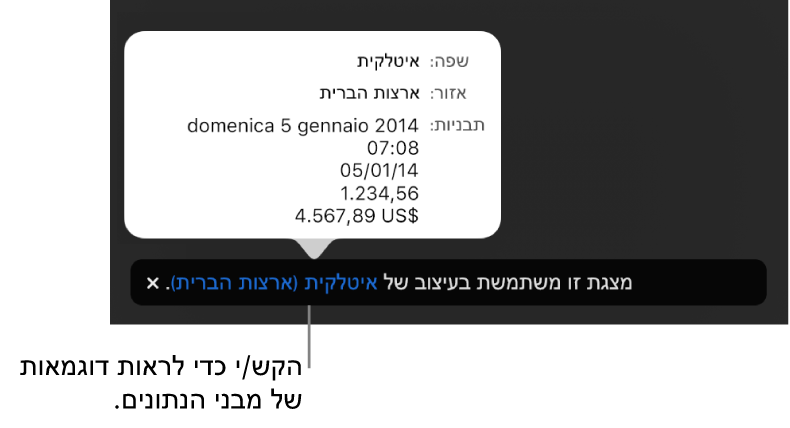
שינוי שפה ועיצוב של מצגת
לאחר יצירת מצגת, ניתן לשנות את הגדרת השפה שלה בזמן שהיא פתוחה.
הערה: לא ניתן לשנות הגדרה זו במצגות משותפות.
הקש/י על
 ולאחר מכן הקש/י על ״שפה ואזור״.
ולאחר מכן הקש/י על ״שפה ואזור״.יתכן שתצטרך/י להחליק למעלה בפקדים כדי לראות את ״שפה ואזור״.
הקש/י על ״שפה״ ובחר/י שפה חדשה.
אם תבחר/י בפריט הראשון בתפריט הקופצני ״שפה״ (״[שפת] המערכת״), תאפס/י בכך את המצגת לשפה והאזור של המכשיר. אם שינית את הגדרת השפה של המכשיר, או אם תפתח/י את המצגת במכשיר שבו מוגדרת שפה שונה, השפה והאזור של המצגת ישתנו באופן אוטומטי בהתאם לאלו של המכשיר שלך. אך אם תשתף/י את המצגת, כל המשתמשים יראו את המצגת בשפה ובאזור שלך.
הקש/י על ״אזור״ (אם הוא פעיל) ובחר/י אזור.
הקש/י על ״סיום״.
לאחר שתשנה/י את השפה והאזור של המצגת, נתונים חדשים שיוזנו בטבלאות ותרשימים ישתנו בהתאם לשפה החדשה. במקרה של נתונים קיימים בטבלאות ותרשימים, השפה תשתנה בתאריכים (לדוגמא, שמות של חודשים), אך לא בסימני הפיסוק או בסדר שבו מופיעים הימים, החודשים והשנים. סימני פיסוק במספרים כן משתנים (לדוגמא, נקודה עשרונית ומפריד אלפים).